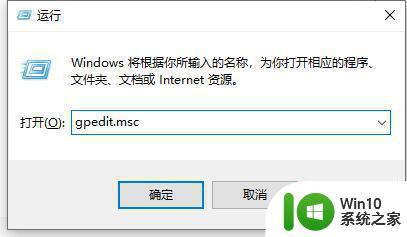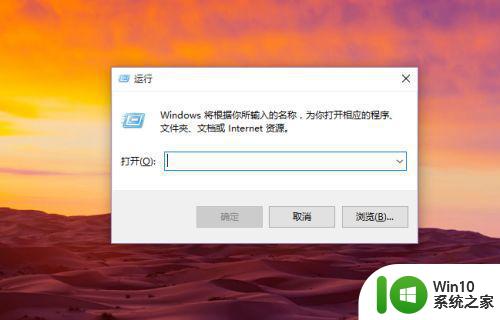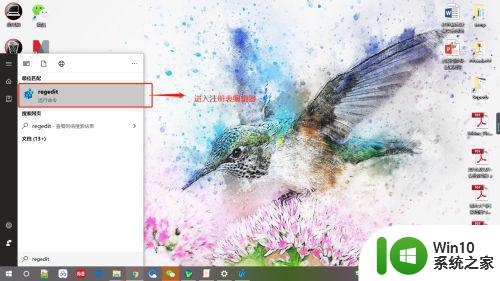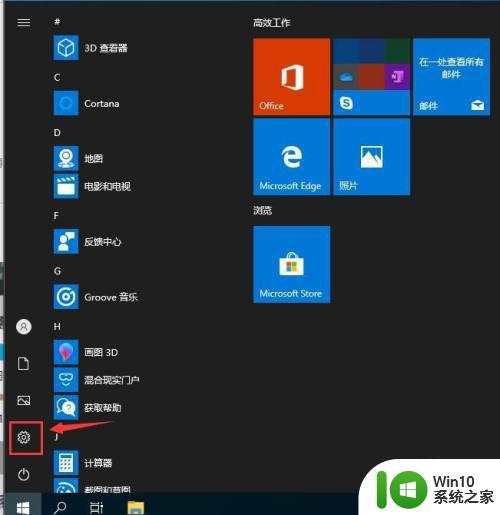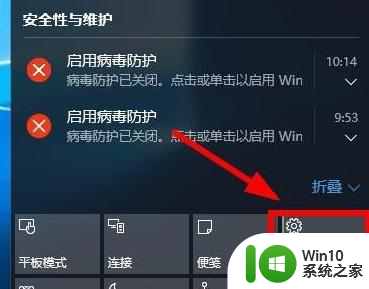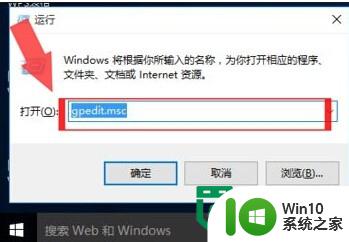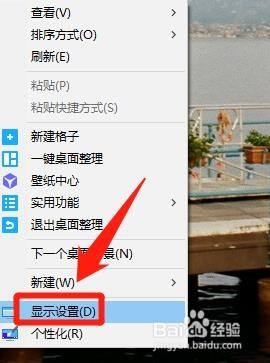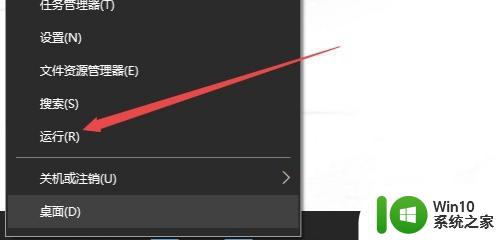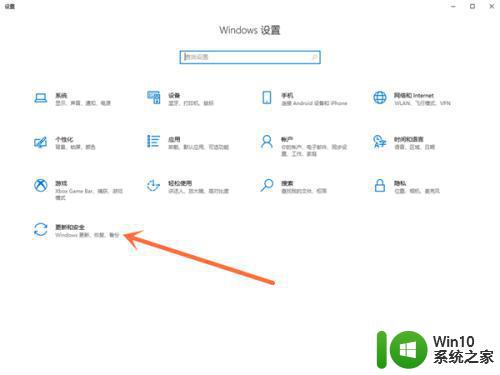win10 20h2版如何关闭安全中心所有通知 win10 20h2版如何关闭安全中心所有弹窗通知
更新时间:2024-09-11 14:52:52作者:yang
Win10 20H2版的安全中心是系统中的一个重要功能,它可以帮助用户监控系统的安全状态并及时提醒可能存在的风险,有时候频繁弹出的通知不仅会打扰用户的正常使用体验,还会影响工作效率。有些用户希望能够关闭安全中心的所有通知和弹窗通知,以避免不必要的干扰。接下来我们将介绍如何在Win10 20H2版中关闭安全中心的所有通知功能。
具体方法:
1、打开开始菜单,点击windows系统,运行。
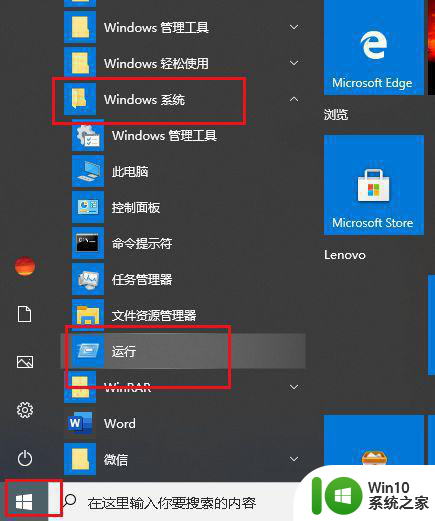
2、弹出对话框,输入gpedit.msc,点击确定。
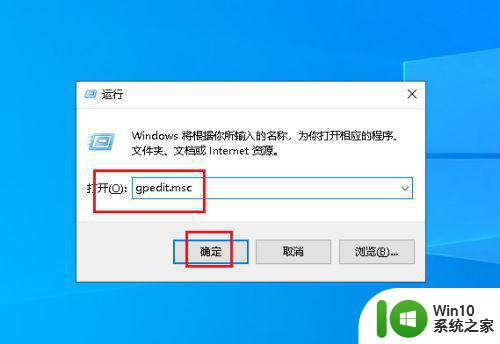
3、弹出对框,点击计算机配置,管理模板。
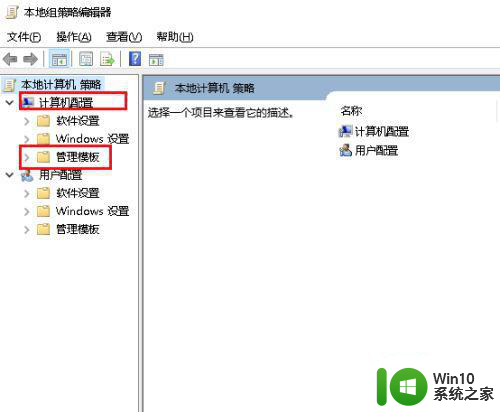
4、打开Windows组件。
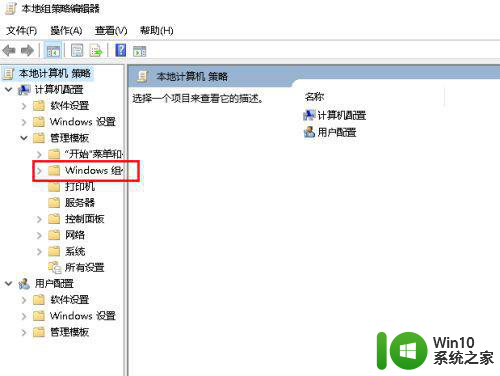
5、再打开Windows安全中心。
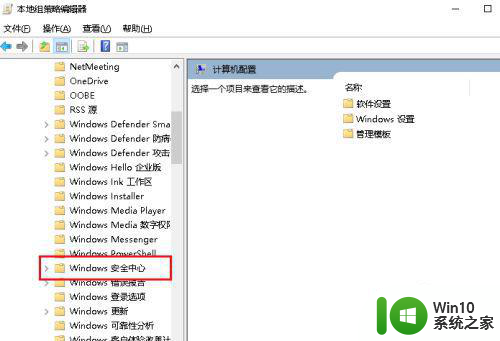
6、选中通知。
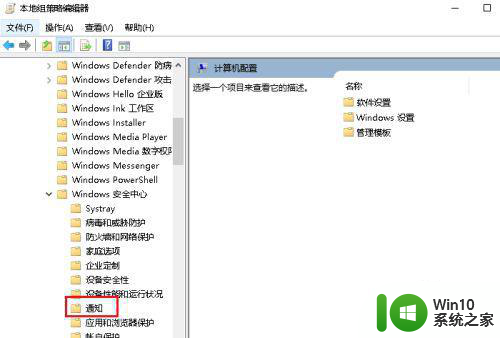
7、双击右侧的隐藏所有通知。
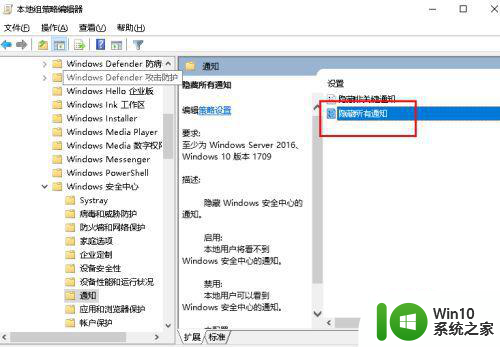
8、弹出对框,点击已启用,确定。
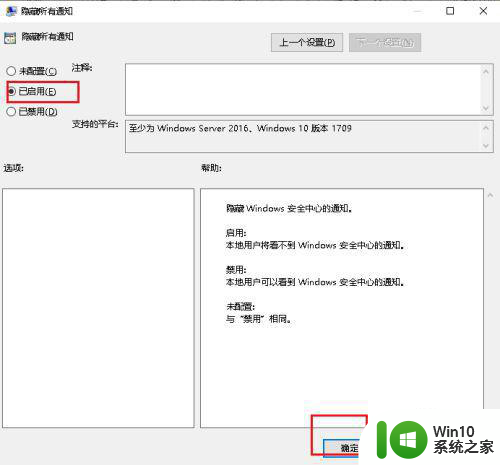
以上就是win10 20h2版如何关闭安全中心所有通知的全部内容,有出现这种现象的小伙伴不妨根据小编的方法来解决吧,希望能够对大家有所帮助。